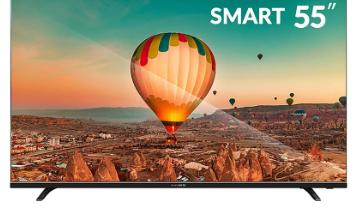چطور مشخصات لپ تاپ خود را بفهمیم
“`html
در دنیای امروز، لپ تاپها به یکی از ابزارهای ضروری برای کار، تحصیل و سرگرمی تبدیل شدهاند. برای اینکه بتوانیم از لپ تاپ خود به بهترین نحو استفاده کنیم،می بایست با مشخصات آن آشنا شویم. در این مقاله به بررسی روشهای مختلف برای فهمیدن مشخصات لپ تاپ میپردازیم و نکات کاربردی را مطرح میکنیم.
۱٫ استفاده از تنظیمات سیستم عامل
یکی از سادهترین و سریعترین راهها برای بررسی مشخصات لپ تاپ، استفاده از تنظیمات سیستم عامل است. در این بخش، روشهای بررسی مشخصات لپ تاپ در دو سیستم عامل ویندوز و macOS را بررسی میکنیم.
۱٫۱٫ بررسی مشخصات در ویندوز
برای بررسی مشخصات لپ تاپ در ویندوز، مراحل زیر را دنبال کنید:
- روی دکمه استارت کلیک کنید.
- به قسمت “Settings” (تنظیمات) بروید.
- سپس به “System” (سیستم) و بعد به “About” (درباره) بروید.
در این بخش، شما میتوانید اطلاعاتی مانند نوع پردازنده، مقدار RAM، و نسخه سیستم عامل را مشاهده کنید. همچنین میتوانید با کلیک بر روی “Device Manager” (مدیریت دستگاهها)، اطلاعات بیشتری درباره سختافزارهای موجود در لپ تاپ مشاهده کنید.
۱٫۲٫ بررسی مشخصات در macOS
اگر از سیستم عامل macOS استفاده میکنید، مراحل زیر را دنبال کنید:
- روی لوگوی اپل در گوشه بالا سمت چپ کلیک کنید.
- به گزینه “About This Mac” (درباره این مک) بروید.
در این بخش، شما میتوانید اطلاعاتی مانند نوع پردازنده، مقدار RAM، و نسخه سیستم عامل را مشاهده کنید. همچنین با کلیک بر روی “System Report” (گزارش سیستم)، میتوانید اطلاعات دقیقی از سختافزارهای مختلف لپ تاپ خود بدست آورید.
۲٫ استفاده از نرمافزارهای جانبی
علاوه بر روشهای فوق، میتوانید از نرمافزارهای جانبی برای بررسی مشخصات لپ تاپ استفاده نمایید. این نرمافزارها میتوانند اطلاعات دقیقتری درباره سختافزار و نرمافزار سیستم شما ارائه دهند.
۲٫۱٫ نرمافزار CPU-Z
CPU-Z یکی از معروفترین نرمافزارها برای بررسی مشخصات سختافزاری لپ تاپها و کامپیوترها است. این نرمافزار به شما اطلاعات دقیقی درباره پردازنده، مادربرد، و RAM ارائه میدهد. همچنین میتوانید از تبهای مختلف این نرمافزار برای مشاهده اطلاعات دیگر مانند کارت گرافیک و اطلاعات ذخیرهسازی استفاده نمایید.
۲٫۲٫ نرمافزار Speccy
Speccy نیز یکی دیگر از نرمافزارهای کاربردی برای بررسی مشخصات سیستم است. این نرمافزار به شما اطلاعات دقیقی درباره تمامی اجزای لپ تاپ از جمله پردازنده، RAM، کارت گرافیک، و هارد دیسک ارائه میدهد. یکی از خصوصیات جالب Speccy، رابط کاربری ساده و کاربرپسند آن است که به راحتی میتوانید اطلاعات مورد نظر خود را پیدا کنید.
۳٫ بررسی مشخصات سختافزاری از طریق BIOS
BIOS (Basic Input/Output System) یکی از بخشهای اصلی هر لپ تاپ است که وظیفه شناسایی و راهاندازی سختافزارها را بر عهده دارد. شما میتوانید با وارد شدن به BIOS، اطلاعات دقیقی از سختافزار سیستم خود بدست آورید.
۳٫۱٫ وارد شدن به BIOS
برای وارد شدن به BIOS، در هنگام روشن کردن لپ تاپ، معمولاً یکی از کلیدهای F2، Delete، یا Esc را فشار دهید. البته این کلید بسته به نوع لپ تاپ ممکن است متفاوت باشد. پس از وارد شدن به BIOS، با استفاده از کلیدهای جهتنما میتوانید به بخشهای مختلف بروید و اطلاعات سختافزاری را مشاهده کنید.
۳٫۲٫ اطلاعات موجود در BIOS
در BIOS، شما میتوانید اطلاعاتی مانند نوع پردازنده، مقدار RAM، و نوع هارد دیسک را مشاهده کنید. همچنین ممکن است در برخی از لپ تاپها، اطلاعات مربوط به دما و ولتاژ نیز در دسترس باشد. این اطلاعات میتوانند به شما در بررسی سلامت سختافزار کمک کنند.
۴٫ استفاده از برچسبها و مستندات لپ تاپ
یکی دیگر از روشهای ساده برای فهمیدن مشخصات لپ تاپ، بررسی برچسبها و مستندات همراه دستگاه است. معمولاً بر روی لپ تاپها و در جعبه آنها برچسبهایی وجود دارد که مشخصات فنی دستگاه را بیان میکند.
۴٫۱٫ برچسبهای موجود بر روی لپ تاپ
برچسبهای موجود بر روی لپ تاپ معمولاً شامل اطلاعاتی مانند نوع پردازنده، مقدار RAM، و ظرفیت هارد دیسک می باشند. این برچسبها به شما کمک میکنند تا به سرعت با مشخصات سختافزاری لپ تاپ خود آشنا شوید. در برخی از موارد، برچسبها همچنین میتوانند اطلاعات مربوط به کارت گرافیک و دیگر سختافزارها را نیز شامل شوند.
۴٫۲٫ مستندات و دفترچه راهنما
مستندات و دفترچه راهنما نیز میتوانند منبع مهمی برای فهمیدن مشخصات لپ تاپ باشند. در این مستندات، معمولاً مشخصات کامل فنی دستگاه به همراه نکات لازم برای نگهداری و استفاده بهینه از آن ذکر شده است. اگر دفترچه راهنما را گم کردهاید، میتوانید به وبسایت تولیدکننده لپ تاپ مراجعه کرده و نسخه دیجیتالی آن را دانلود کنید.
۵٫ استفاده از دستور Command Prompt در ویندوز
یکی دیگر از روشهای مفید برای بررسی مشخصات لپ تاپ، استفاده از Command Prompt در ویندوز است. با استفاده از این ابزار میتوانید اطلاعات دقیقی از سیستم خود بدست آورید.
۵٫۱٫ اجرای Command Prompt
برای اجرای Command Prompt، دکمه ویندوز را فشار داده و “cmd” را تایپ کنید. سپس بر روی “Command Prompt” کلیک کنید. حالا میتوانید دستورات مختلف را وارد کنید تا اطلاعات مورد نظر خود را بدست آورید.
۵٫۲٫ دستورات مفید
یکی از دستورات مفید برای بررسی مشخصات سیستم، دستور “systeminfo” است. با وارد کردن این دستور، اطلاعاتی مانند نسخه ویندوز، نوع پردازنده، مقدار RAM، و دیگر اطلاعات سیستم به شما نمایش داده میشود. همچنین میتوانید از دستور “wmic” برای بدست آوردن اطلاعات دقیقتر درباره سختافزارهای مختلف استفاده نمایید.
جمعبندی
در نهایت، فهمیدن مشخصات لپ تاپ یکی از مراحل مهم برای استفاده بهینه از دستگاه است. با استفاده از روشهای مختلفی که در این مقاله بررسی کردیم، میتوانید به راحتی با سختافزار و نرمافزار لپ تاپ خود آشنا شوید. این اطلاعات به شما کمک میکند تا تصمیمات بهتری در زمینه ارتقاء و تعمیر لپ تاپ خود بگیرید و از تمام قابلیتهای آن بهرهبرداری کنید.
“`